Aktivieren Sie die Materialdesign-Aktualisierung in Google Chrome
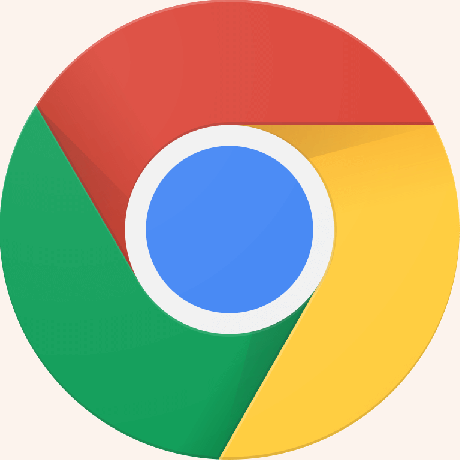
Ab Version 68 enthält Google Chrome eine neue Version der Material Design-Benutzeroberfläche, die standardmäßig nicht aktiviert ist. In diesem Artikel erfahren Sie, wie Sie es aktivieren.
Die neue Version ist in der aktuellen Entwicklungsversion des Browsers zu sehen, wo sie standardmäßig aktiviert ist. Vielleicht haben Sie es beim Lesen des Artikels entdeckt Aktivieren Sie den Bild-in-Bild-Modus in Google Chrome.
Wenn Ihnen das neue Erscheinungsbild gefällt, können Sie es gleich aktivieren. Es kann mit einem speziellen Flag aktiviert werden.
Google Chrome bietet eine Reihe nützlicher Optionen, die experimentell sind. Sie sollten nicht von normalen Benutzern verwendet werden, aber Enthusiasten und Tester können sie leicht einschalten. Diese experimentellen Funktionen können die Benutzererfahrung des Chrome-Browsers erheblich verbessern, indem zusätzliche Funktionen aktiviert werden.
Es gibt ein spezielles Flag, mit dem der neue 'Refresh'-Stil für den oberen Frame des Browserfensters aktiviert werden kann. Mal sehen, wie es gemacht werden kann.
So aktivieren Sie Material Design Refresh in Google Chrome, Mach Folgendes.
- Öffnen Sie den Google Chrome-Browser und geben Sie folgenden Text in die Adressleiste ein:
chrome://flags/#top-chrome-md
Dadurch wird direkt die Flags-Seite mit der entsprechenden Einstellung geöffnet.
- Die Einstellung heißt "Material Design im oberen Chrom des Browsers". Sie können das gewünschte Erscheinungsbild der Benutzeroberfläche aus einer Dropdown-Liste auswählen. Setzen Sie es auf 'Aktualisieren'.
- Starten Sie Google Chrome neu, indem Sie es manuell schließen, oder verwenden Sie die Schaltfläche Relaunch, die ganz unten auf der Seite angezeigt wird.
Google Chrome sieht wie folgt aus.
Andere mögliche Werte für das Erwähnungsflag sind:
- Standard
- Normal - für Clamshell/Flip-Geräte
- Hybrid (ehemals Touch) – für Touchscreen-Geräte
- Auto - erlaubt dem Browser zu entscheiden.
- Berührbar - neue einheitliche Schnittstelle für Touchscreen-Geräte.
- Aktualisieren - Materialdesign-Aktualisierung
- Touchable Refresh - Material Design Refresh mit zusätzlicher Polsterung.
Das ist es.
Teilen Sie Ihre Eindrücke zu diesem neuen Design gerne in den Kommentaren mit.


